
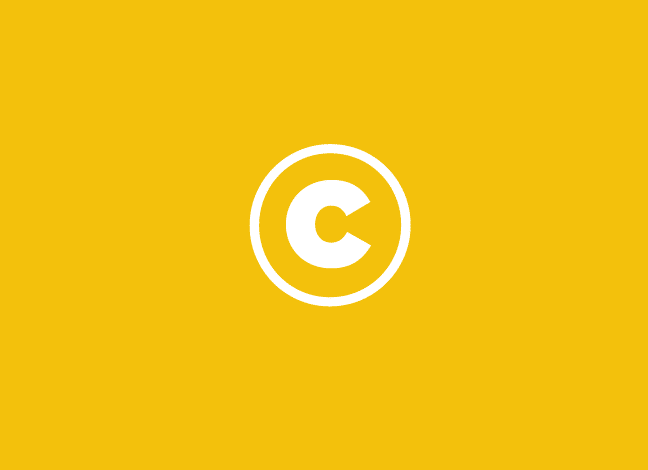
Casi todos los sitios web que pueblan Internet cuentan con un aviso por copyright o derechos de autor que proporciona al usuario información básica sobre el proyecto. Aunque la ley ha cambiado y colocar un símbolo de copyright en realidad no protegerá tu web de los ladrones, existe una regla no escrita para que los webmasters coloquen un aviso en el pie de página del sitio web que han creado. No está de más avisar al mundo que tus contenidos son de tu propiedad.
Por lo general, un aviso de copyright es un texto simple que consta de pocos elementos. Estos son el símbolo de copyright, la fecha de creación de la web, el nombre del propietario de la web o de la empresa propietaria y la declaración de derechos.
Lo primero que necesitas hacer es instalar y activar el plugin Footer Putter. Para ello, ve a la sección Plugins del backoffice de tu WordPress y selecciona la opción de Añadir Nuevo. En la página de Añadir Nuevo Plugin, busca el plugin que queremos instalar haciendo uso del campo de búsqueda que se sitúa en la parte superior derecha de la página.
Teclea el nombre del plugin (que como te hemos indicado es «Footer Putter») y presiona ENTER para iniciar la búsqueda. Si has seguido los pasos al pie de la letra, este plugin te debería aparecer como el primer resultado de la búsqueda. Instálalo y actívalo para poder utilizarlo.

Ahora, a través del menu lateral del backoffice de WordPress accede al nuevo menú llamado Footer Putter. Completa la información del propietario del sitio, la dirección de la organización, las coordenadas geográficas y demás datos para tener un aviso por copyright bien completo. Después de haber hecho eso, desplázate hacia abajo para ver la vista previa de tu aviso por copyright recién creado.
Este método requiere tener unas cuantas nociones sobre desarrollo y diseño web. Si nunca has insertado código en los ficheros de WordPress, te recomiendo que lleves a cabo el método anterior.
En este método nos ayudaremos de una función que crearemos nosotros mismos para mostrar un aviso por copyright totalmente actualizada en el pie de nuestro sitio web desarrollado con WordPress. Para ello, lo primero que tenemos que hacer es insertar este código el fichero functions.php del tema que estés utilizando actualmente:
function crear_aviso_copyright() {
$todos_posts = get_posts( 'post_status=publish&order=ASC' );
$primer_post = $todos_posts[0];
$primer_post_fecha = $primer_post->post_date_gmt;
_e( 'Copyright © ' );
if ( substr( $primer_post_fecha, 0, 4 ) == date( 'Y' ) ) {
echo date( 'Y' );
} else {
echo substr( $primer_post_fecha, 0, 4 ) . "-" . date( 'Y' );
}
echo ' <strong>' . get_bloginfo( 'name' ) . '</strong> ';
_e( 'Todos los derechos reservados.' );
}
Como puedes ver en el código, para mostrar el año en el que empezamos la travesía de nuestro proyecto web de forma dinámica, lo extraemos del primer post que redactamos en la web. Para la fecha actual, lo hacemos mediante una función de PHP.
Después, nos hacemos con el nombre del blog con la función get_bloginfo y le añadimos el típico texto de «Todos los derechos reservados».
Guarda los cambios y sube el fichero.
Ahora abre el archivo footer.php y busca la línea en donde se muestra el aviso por copyright. Ojo, hay temas de WordPress que pasan olímpicamente de esto. Si este es tu caso, pon el siguiente código donde creas tú que quedaría mejor el aviso. Si existe la línea que te indicaba anteriormente, sustitúyela por este código:
<?php crear_aviso_copyright(); ?>
Guarda los cambios, sube el fichero y visita la parte pública de la web para ver si está mostrando correctamente.
Y hasta aquí nuestro artículo sobre cómo mostrar un aviso por copyright actualizado en WordPress. Espero que te haya gustado y, si te ha resultado útil, no dudes en compartirlo en redes sociales. ¡Nos leemos!
